總覽
記錄及分析效能追蹤記錄後,您可以使用 Gemini 註解項目、時間範圍,以及建立連線。接著,您可以與同事分享發現,或上傳註解追蹤記錄以供檢查。
為效能追蹤記錄中的項目加上註解
如要為錄製內容加上註解,請開啟「成效」面板左側 側欄中的「註解」分頁。新增註解的方法有很多種:
- 標記項目:如要為項目新增標籤,請按兩下該項目並輸入標籤。
- 連結兩個項目:如要使用箭頭連結兩個項目,請按兩下第一個項目,按一下旁邊的箭頭,然後按一下第二個項目。
- 標記時間範圍:如要標記任意時間範圍,請按住 Shift 鍵並從時間範圍的開頭拖曳至結尾,然後輸入標籤。
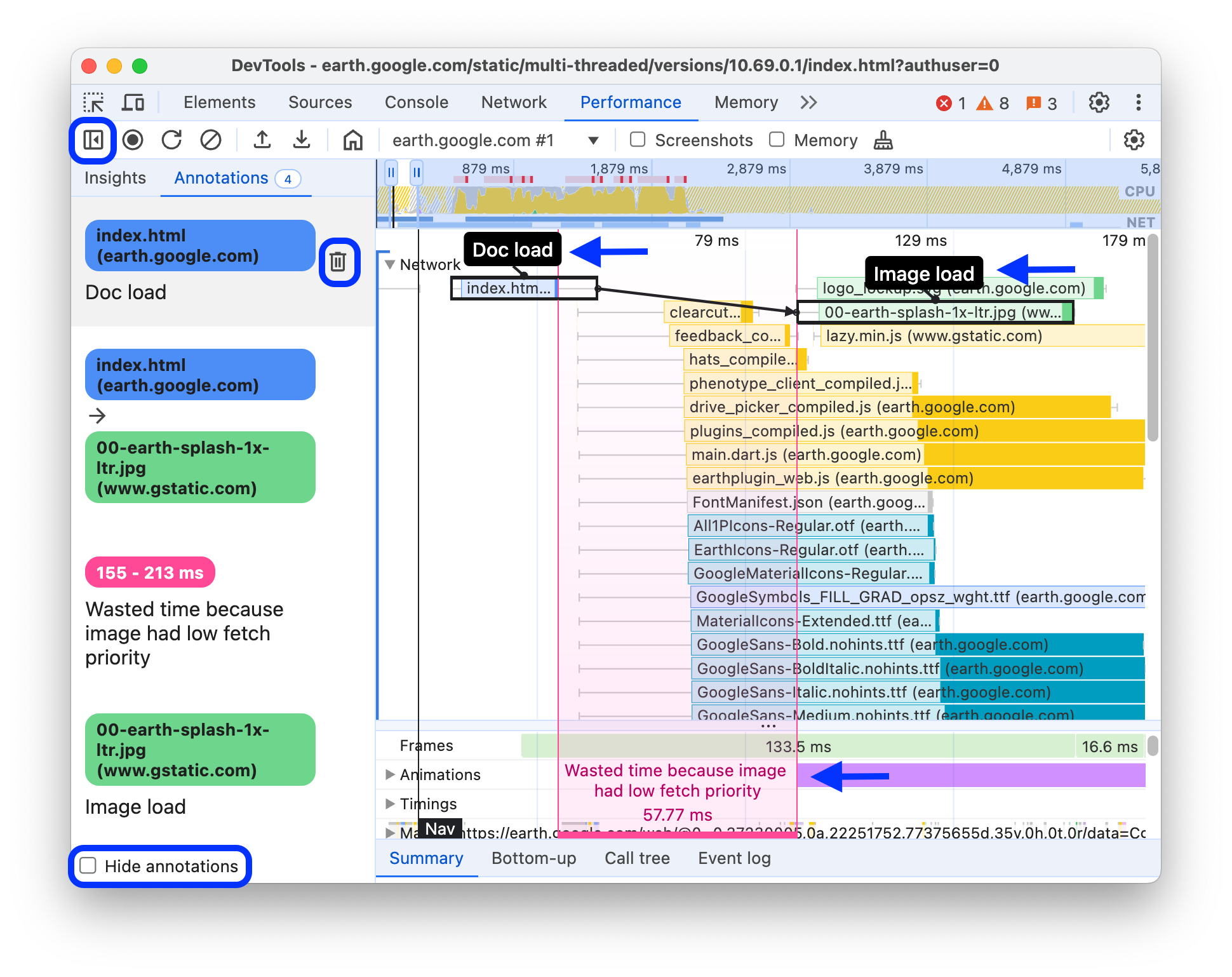
在本例中,「網路」軌中有兩個已註解的要求、兩者之間的連線,以及以粉紅色醒目顯示的已註解時間範圍。「註解」分頁的名稱旁邊會顯示註解數量,在本例中為 4。
使用 Gemini 為主要曲目生成註解
命名好難!根據脈絡,開發人員工具可以使用 Gemini,在「主要」軌中建議標籤名稱。
首次使用這項功能時...
畫面上會顯示說明,指出 AI 有時可能無法正確判斷,AI 會將必要的追蹤資料傳送至 Google 進行分析並提供建議,以及您可以在設定分頁中控制這項功能。
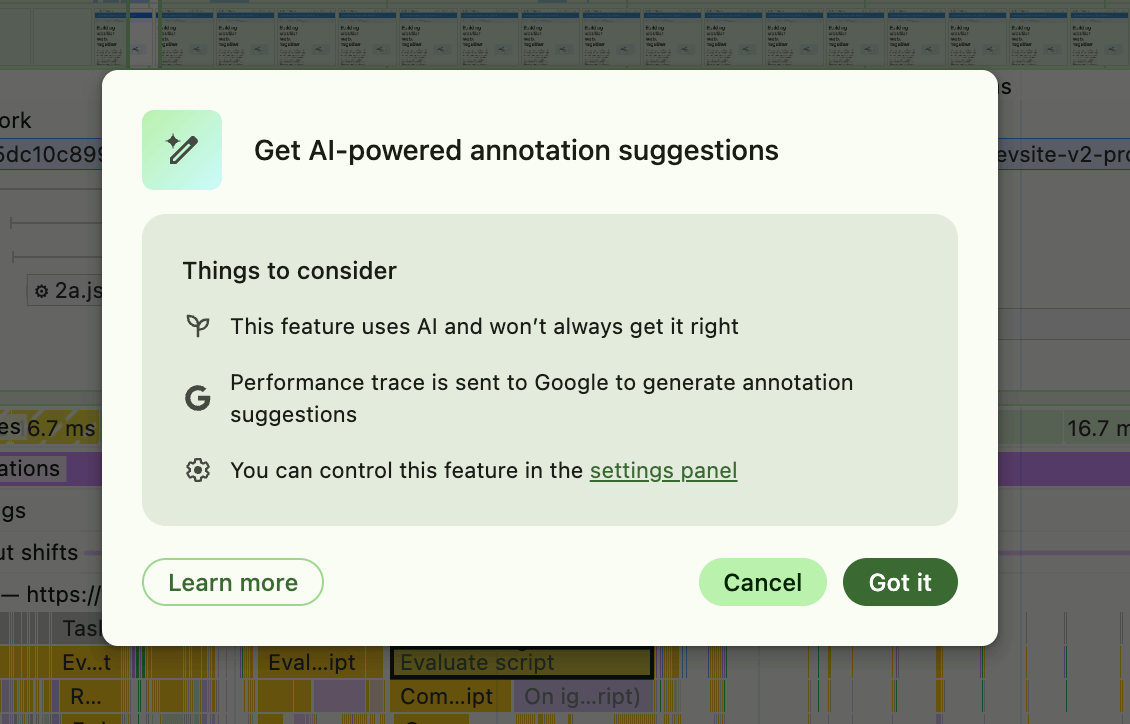
接受後,你就可以要求 Gemini 生成標籤。
如要產生標籤,請在追蹤記錄中按兩下其中一個「主要軌跡」項目,然後點選輸入欄位旁的「產生標籤」圖示 
你可以視需要調整建議文字。
所有產生的註解都會新增至「註解」分頁。
移除或隱藏註解
如要刪除註解,請將游標懸停在「註解」分頁標籤中的註解上,然後點按旁邊的「刪除」「刪除」按鈕。你也可以按兩下註解編輯,然後刪除文字。也可以使用滑鼠右鍵開啟內容選單。
如要隱藏效能追蹤記錄中的註解,請勾選「註解」分頁底部的「隱藏註解」。
儲存及分享錄音內容
註解可以儲存在成效追蹤記錄中,方便您分享。您也可以視需要儲存不含註解的追蹤記錄。
如要進一步瞭解如何儲存效能追蹤記錄,請參閱「儲存效能追蹤記錄」。
載入錄音檔
如要載入附註 (或未附註) 的錄製內容,請按一下「成效」面板頂端動作列中的「上傳」。
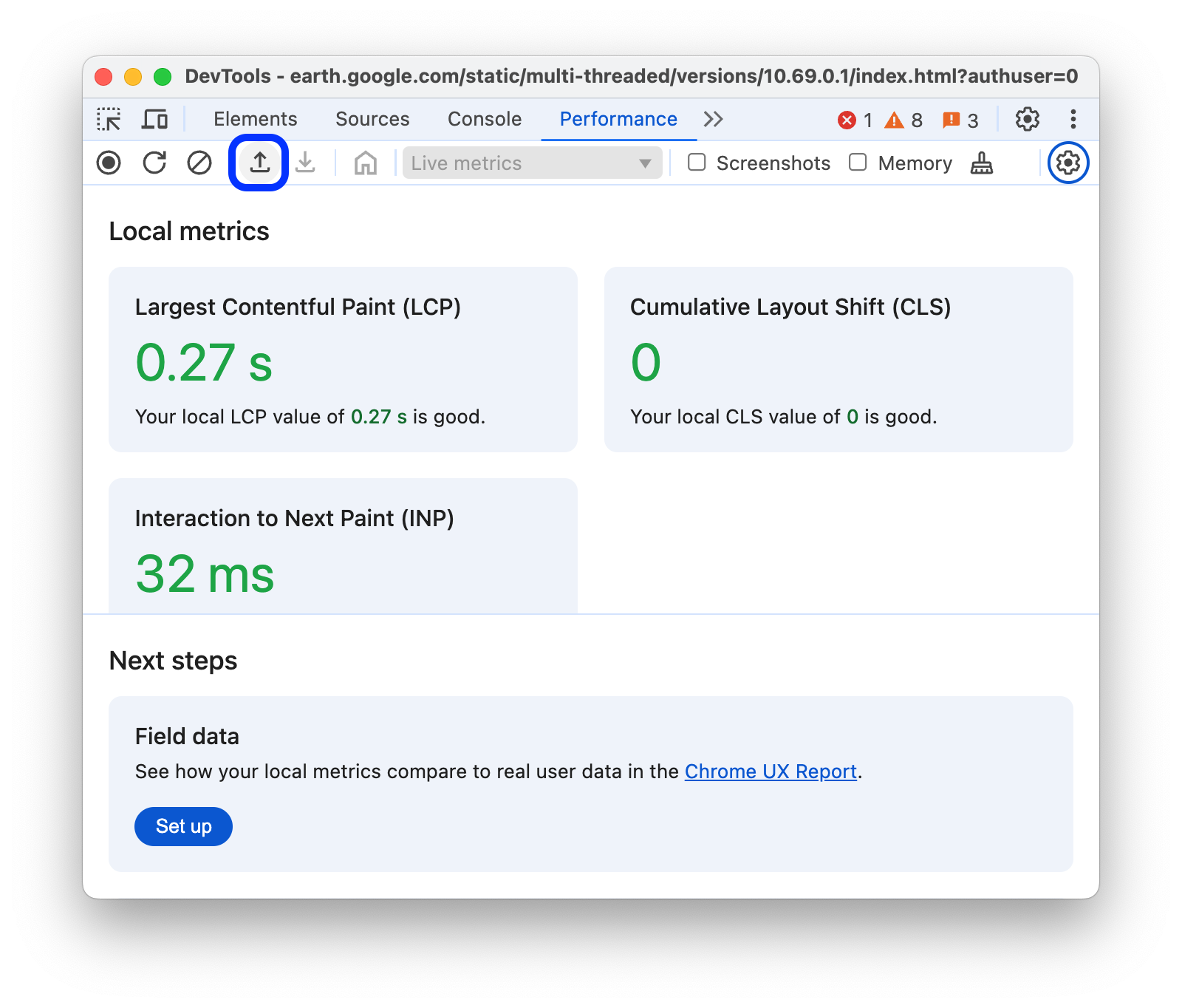
如果追蹤記錄中含有註解,「Performance」(效能) 面板就會顯示這些註解。



